פרסומת
הבעיה של התקנים מרובים המופיעים בהיסטוריה של דפדפן Chrome שלך היא כזו אשר נדונה לעתים קרובות בפורומים ובחדרי צ'אט טכנולוגיים. אין זה מפתיע שזו בעיה - גוגל הפכה את תהליך מחיקת המכשירים הישנים לאטומים באופן מתסכל במסמכי העזרה המקוונים שלהם. בהחלט מוזר שלא ברור כיצד להסיר מכשירים מיושנים; עם התעריף שמשתמשים קונים טאבלטים חדשים, טלפונים חכמים ומחשבים ניידים ניתן בקלות לרשום מספר מכשירים אם אתה משתמש כרום ותיק.
הסכנות הביטחוניות של שמירה על מספר מכשירים
מבחינה ביטחונית זה גם לא נהדר. היסטוריית הגלישה שלך ממכשירים אלה תישאר מחוברת לחשבון שלך לנצח. המשמעות היא גם אם תפסיק להשתמש במכשיר שלך ובסופו של דבר הוא נעלם ממסך היסטוריית הגלישה - כפי שמספר משתמשים מדווחים - טביעת הרגל הדיגיטלית של המכשיר עדיין תהיה מחוברת לחשבונך בחשבון עתיד. לכן מבחינה ארגונית וגם מבחינה בטיחותית, עדיף למחוק את הגאדג'ט הישן ברגע שתפסיק להשתמש בו לצמיתות. זכור, יש גם דרכים לעשות זאת לנהל ידנית ואוטומטית את היסטוריית הגלישה שלך כיצד למחוק ידנית ואוטומטית את היסטוריית הדפדפנים שלךהאתרים שבהם אתה מבקר משאירים רצועות במחשב שלך. אנו מראים לך כיצד למחוק את היסטוריית הגלישה שלך ב- Firefox, Chrome, Edge ו- Internet Explorer. קרא עוד על בסיס אתר אחר אתר.
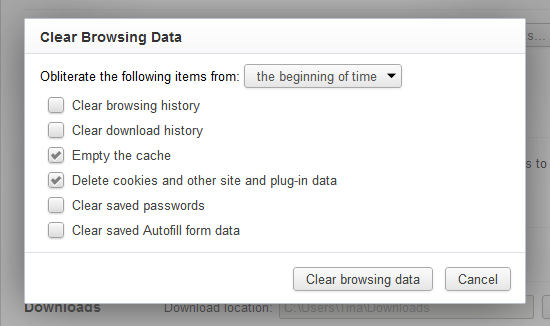
הצגת המכשירים וההיסטוריה שלך
אם אינך בטוח כיצד למצוא את ההיסטוריה שלך ואת המכשירים אליהם אנו מתכוונים לפתוח את Chrome במחשב שלך, לחץ על שלוש השורות בפינה השמאלית העליונה ולחץ על 'היסטוריה'. תוצג לך דף שמציג את היסטוריית הגלישה המלאה שלך יחד עם כל המכשירים המחוברים לחשבונך המופיעים בחלק העליון של המסך.
תזדקק ל- Chrome במכשיר הנייד שלך
באופן מוזר, אם אתה משתמש רק ב- Chrome במחשב נייד או בשולחן העבודה, אין דרך להסיר את הרישומים הישנים. יש להניח שזה מכוון מטעם גוגל בניסיון להכריח אנשים לדפדפן שלהם בעת השימוש במערכות הפעלה סלולריות - אבל זה אומר אפילו אם השתמשת רק כרום ב- במחשבים מסורתיים ולהשתמש בספארי, בדפדפן דולפין, או בדפדפן ברירת המחדל של סמסונג כשאתה בדרכים, תצטרך להוריד את Chrome למכשיר שלך רק כדי לטשטש את העומס על שולחן העבודה שלך דפדפן. זה יכול להיות מעצבן.
למרבה הצער, מאמר זה אינו כדי לדון בזכויות ובעוולות של מדיניות ועיצוב של גוגל, אלא כדי לומר לך כיצד להשיג את מה שאתה רוצה.
אתה יכול לראות את הבעיה בצילום המסך למטה. למרות שבמקרה זה גם מחשבים ניידים וגם הטלפון הם מכשירים עדכניים הנמצאים בשימוש, אם היית רק קונה מכשיר טלפון חדש או מחשב חדש תוכלו לראות גם את המכשירים הישנים המופיעים שם, ללא דרך למחוק או להסיר אותם. למעשה, האפשרות היחידה העומדת לרשות המשתמש בשולחן העבודה היא קריסת הרשימה, ובכל זאת המכשיר נשאר גלוי.

הפיתרון הוא הורד גרסה ניידת של Chrome גוגל כרום - תחליף פנטסטי לספארי נייד [iOS]האם אתה משתמש בכרום במחשב שלך כדי לגלוש באינטרנט? הרבה אנשים עושים זאת, מכיוון שזה אחד מדפדפני האינטרנט הפופולריים ביותר שקיימים שם. זה פועל במהירות והוא מציע ... קרא עוד לטלפון או לטאבלט שלך מחנות האפליקציות של אפל, מחנות Play של גוגל או מקבילה אחרת של צד שלישי. ההורדה היא בחינם - אם תתבקש לשלם עליה, עליך לעצור וללכת לחנות אחרת. לאחר שהורדת אותה האפליקציה תתקין את עצמה אוטומטית.
חבר את Chrome בהתקן הנייד שלך לגוגל
לאחר שתתקין בהצלחה את הגירסה הניידת של Chrome על הגאדג'ט הנייד שלך, השלב הבא הוא להיכנס לחשבון Google שלך דרך הגדרות הדפדפן. זה לא רק יסנכרן את כל הסימניות, ההיסטוריה והסיסמאות שלך, אלא גם יאפשר לראות את כל המכשירים האחרים המחוברים לחשבונך. כשאתה פותח את Chrome במכשיר הנייד שלך בפעם הראשונה תתבקש להיכנס. אם לא תקבל הודעה זו, עבור להגדרות -> היכנס והזן את פרטי חשבון Google שלך כשתתבקש.
הצגת המכשירים שלך
כדי לראות בדיוק אילו מכשירים מחוברים תצטרך לנווט להיסטוריית הדפדפן. ישנן שתי דרכים לעשות זאת. פתח כרטיסייה חדשה ואז לחץ על סמל השעון בפינה השמאלית התחתונה, או לחץ על שלוש הנקודות האנכיות בפינה השמאלית העליונה, ואז בחר 'היסטוריה' מהתפריט המוקפץ. כדי להגיע למסך שאנו זקוקים לו, עליכם לבצע את השיטה הראשונה.
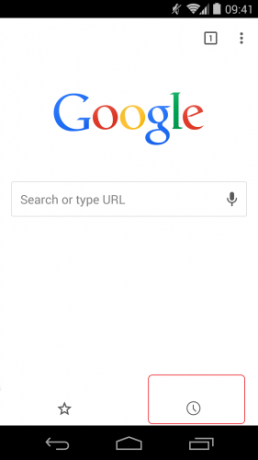
כשתהיה שם תראה את אותו מידע שראית בגירסת שולחן העבודה, אך הוצגה בפורמט נייד. במסך המסך שלמטה תוכלו לראות 'DANLAPTOP' הוא הערך העליון, ואם אגלול למטה אני אראה גם 'Nexus 5' ו- 'Chromebook' - יחד עם היסטוריית הגלישה המלאה שלהם מהימים האחרונים.
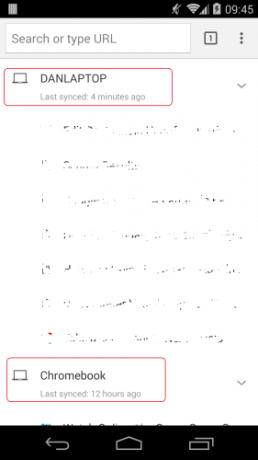
זכור, אם אינך אוהב את דרך ברירת המחדל של Chrome להציג את ההיסטוריה שלך תוכל לנסות cottonTracks - תוכנה המאגדת אוטומטית את היסטוריית הגלישה שלך צרף אוטומטית את היסטוריית הגלישה שלך עם כותנות טריקים עבור Chromeנמאס לכם לגלוש בהיסטוריית הגלישה שלכם בכדי לגלות את המאמר האחד שראיתם בשבוע שעבר ופתאום רציתם לשלוח למישהו? או האם חקר נושא מסוים רק כדי ... קרא עוד .
כדי למחוק מכשיר מהרשימה, פשוט לחץ לחיצה ארוכה על האצבע על הכניסה שברצונך להסיר. לאחר מספר שניות תראה אפשרות חדשה שמופיעה על המסך עם הטקסט 'הסר מהרשימה'. לחץ על אפשרות זו והמכשיר שלך ייעלם.
איך ההיסטוריה שלך עכשיו?
האם זה עזר לך לתקן חור אבטחה ברישומי המכשירים שלך? האם יש לך טיפים מעולים אחרים לגבי הגדרות ההיסטוריה שלך ב- Chrome? האם על גוגל להפוך אפשרות זו לזמינה בשולחן העבודה?
דן הוא גולה בריטי המתגורר במקסיקו. הוא העורך המנהל של אתר האחות של MUO, Blocks Decoded. בזמנים שונים הוא שימש כעורך חברתי, עורך יצירתי ועורך כספים עבור MUO. אתה יכול למצוא אותו משוטט בקומת התצוגה ב- CES בלאס וגאס מדי שנה (אנשי יחסי ציבור, מושיטים יד!), והוא עושה המון אתר מאחורי הקלעים...

